如何在 Google 地圖上顯示指南針:實用指南
2分鐘讀
更新了
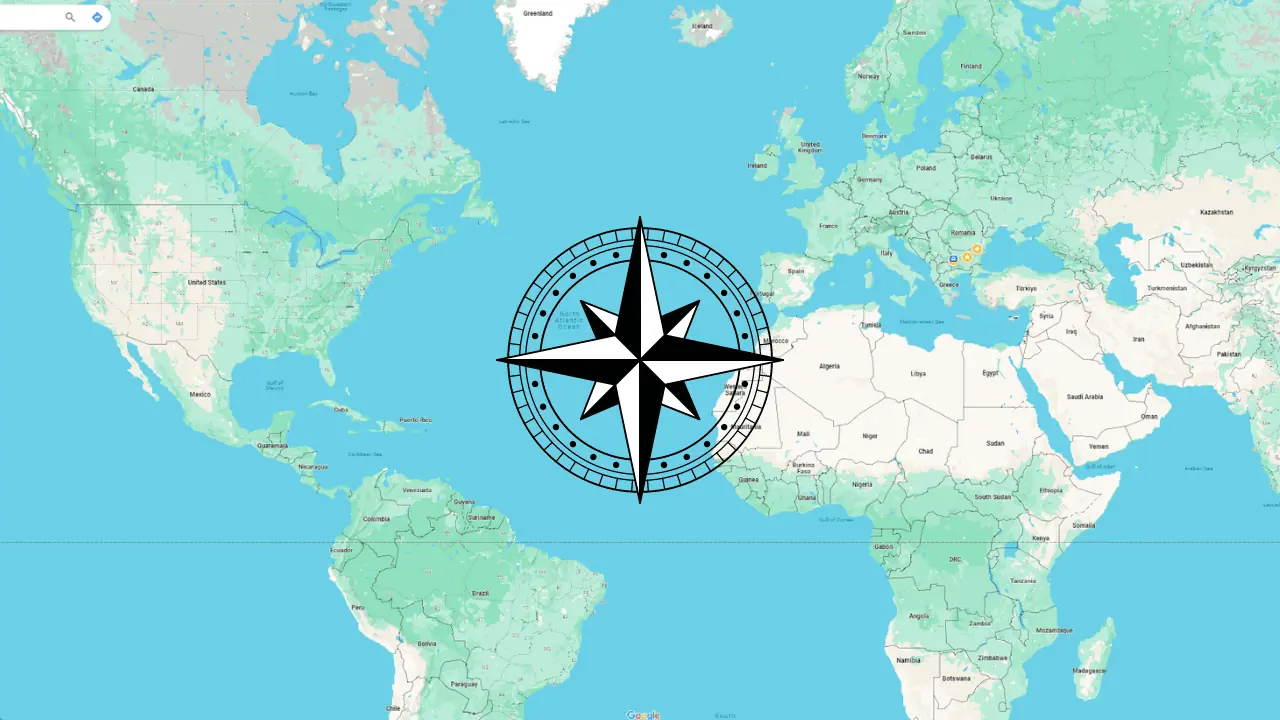
身為一個普通的 Google 地圖使用者和旅行者,我經常發現自己處於這樣的情況:快速了解基本方向可能會帶來很大的不同。 無論您是在新城市中航行還是在荒野中徒步旅行,Google 地圖中的指南針功能都是一個方便的工具。
因此,我將引導您完成在 Google 地圖上顯示指南針的步驟,以便您可以輕鬆找到方向。
如何在 Google 地圖上顯示指南針
- 打開谷歌地圖:首先在智慧型手機上啟動 Google 地圖應用程式。 確保您擁有該應用程式的最新版本。
- 訪問您的位置:點選代表您所在位置的藍點。 此操作非常重要,因為它允許應用程式根據您所在的位置確定地圖的方向。
- 找到指南針圖標:點擊您的位置後,尋找指南針圖示。 它通常出現在螢幕的右上角。 該圖示可能是一個小箭頭或傳統的羅盤。
- 點擊指南針圖標:只需點擊指南針圖示即可啟動。 您會注意到地圖會自動與您面對的方向對齊。
- 測試它:帶著手機四處走動。 當您轉動時,您應該會看到指南針和地圖方向發生變化。 這種即時回饋使得指南針功能對於行動導航非常有價值。
其他提示
- 校準你的指南針:在開始旅程之前,校準您的指南針,以便獲得準確的結果。 您可以透過以 XNUMX 字形移動手機來完成此操作。
- 與街景結合使用:如果您在新城市,最好將指南針功能與街景一起使用。 這種組合可以讓您將現實世界與地圖無縫匹配。
- 經常檢查你的指南針精度:確保您設備的 GPS 和指南針正常運作。
相關閱讀:
Google 地圖中的指南針功能是一個簡單且方便的工具,可協助改善您的導航體驗。 透過執行這些簡單的步驟,您可以在 Google 地圖上顯示和使用指南針,確保您始終朝著正確的方向前進。

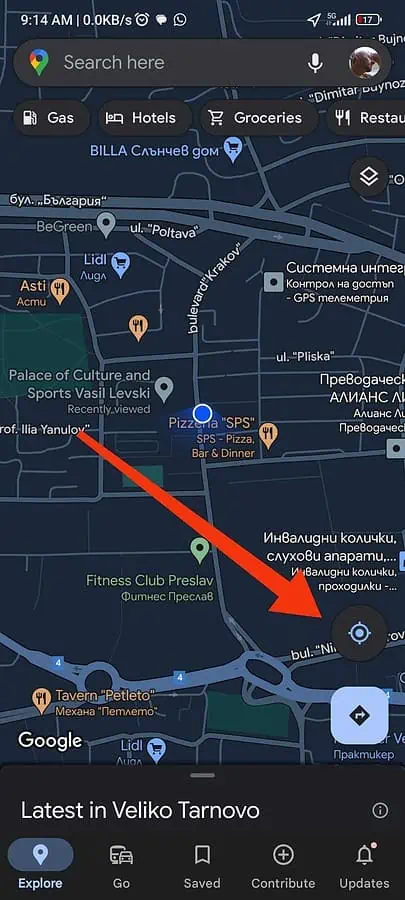
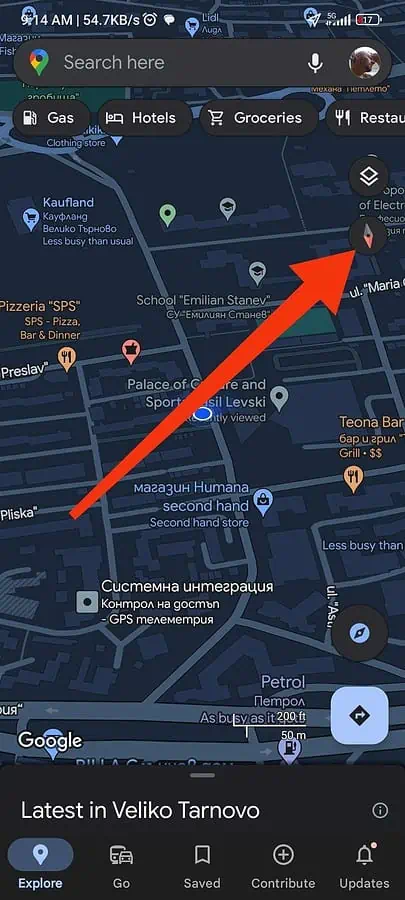








使用者論壇
1消息